- Kunskapsbas
- Marknadsföring
- Kampanjer
- Hantera din kampanjbudget
Hantera din kampanjbudget
Senast uppdaterad: 29 september 2025
Tillgänglig med något av följande abonnemang, om inte annat anges:
-
Marketing Hub Professional, Enterprise
När du har skapat din kampanj är det viktigt att hålla koll på kampanjens budget och utgifter. Du kan granska specificerade listor och totalsummor för kampanjen. Som standard visas dessa värden i den valda kampanjvalutan.
Följande mätvärden blir också tillgängliga när du har lagt till enskilda budget- och kampanjutgiftsposter. Du kan också hålla reda på totalsumman för budget och utgifter högst upp på sidan med kampanjinformation.
- Budgetsumma: summan av alla budgetposter för kampanjen.
- Utgiftstotal: summan av alla utgiftsposter för kampanjen.
- Återstående budget: det återstående budgetvärdet, beräknat från budgetsumman minus utgiftssumman.
Lägga till nya poster i kampanjbudgeten eller kampanjutgifterna
Så här lägger du till en ny post i kampanjbudgeten eller kampanjutgifterna:- I ditt HubSpot-konto navigerar du till Marknadsföring > Kampanjer.
- Klicka på kampanjens namn.
- Klicka på fliken Budget längst upp.
- Klicka på Skapa budgetobjekt eller Skapa utgiftsobjekt.
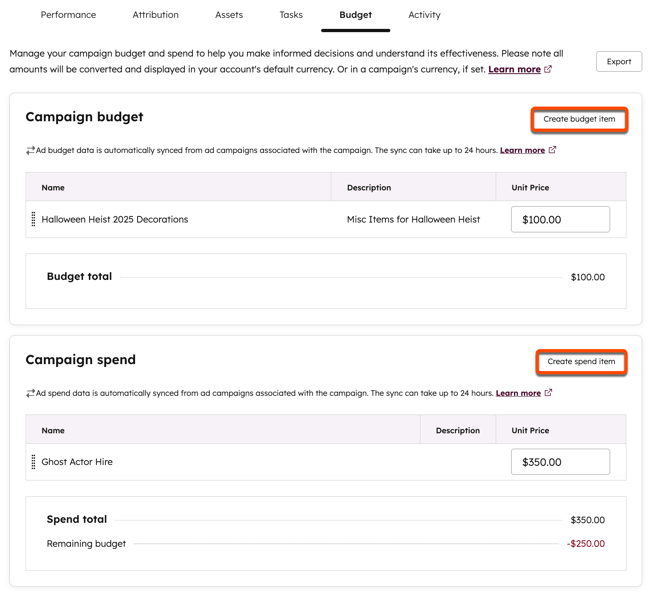
- I den högra panelen konfigurerar du dina artikeldetaljer:
- Namn: ange ditt artikelnamn.
- Beskrivning: Ange en beskrivning för artikeln.
- Enhetspris: ange enhetspriset för din artikel. Som standard anges detta i din kampanjvaluta.
- När du har konfigurerat din artikel klickar du på Spara eller Spara och lägg till en annan.

Hantera befintliga poster för kampanjbudget eller kampanjutgifter
För att granska och hantera dina utgiftsposter:
- I ditt HubSpot-konto navigerar du till Marknadsföring > Kampanjer.
- Klicka på kampanjens namn.
- Klicka på fliken Budget längst upp.
- Om du vill ordna om dina kampanjutgifter eller kampanjbudgetposter klickar du på och drar posten i varje avsnitt för att ordna om posten.
- Om du vill redigera detaljerna för ett objekt klickar du på Åtgärd och väljer sedan Redigera.
- Om du vill ta bort ett objekt klickar du på Åtgärd och väljer sedan Ta bort.

Synkronisera uppgifter om annonsbudget och utgifter
Om du har kopplat några annonskampanjer till din kampanj synkroniseras alla budget- och utgiftsdata automatiskt med din kampanj. Så här granskar du de synkroniserade utgifterna för annonser och budgetdata för dina kampanjer:
- I ditt HubSpot-konto navigerar du till Marknadsföring > Kampanjer.
- Klicka på namnet på en kampanj
- Klicka på fliken Budget högst upp.
- Alla annonskampanjer med synkade budgetdata visas som rader i tabellerna Kampanjbudget och Kampanjutgifter. Beskrivningskolumnen för dessa objekt kommer att vara inställd på Ad campaign.
- Om du vill göra ändringar i dessa synkroniserade budgetposter kan du göra ändringar direkt i annonskampanjen. Dessa ändringar kommer automatiskt att synkroniseras med kampanjverktyget.
Observera: Om du använder en annan valuta för dina annonskampanjer kommer dina utgifter och din budget automatiskt att konverteras och visas i kampanjens valuta. Om ingen valuta har angetts för din kampanj kommer dina annonsutgifter och din budget att konverteras till att använda ditt kontos standardvaluta.
